Photoshop組合金色的背景
時間:2024-02-06 08:15作者:下載吧人氣:33
 網站
網站在本教程中,你將學到如何使用 Xara 3D 和 Photoshop創建一個不錯的3D組合效果,我們將使用Photoshop創建金色的背景,然后結合Xara 3D中的3D文本完成組合。你將學到一些簡單的技術來創建文字的質感。一篇文章發那么多圖片有些慢,所以本教程被拆成幾部分來發表。

技術水平
高級
資源
Music 3D.png by loswl
Lens Flare by loswl
Wall Texture by ~T~ [tirilhauan]
Vector Musical Instruments by trait designs
Floral Brushes by solenero73
步驟1
打開一個1600*1200,72dpi白色背景的新文檔。在背景上添加一個大的鏡頭光暈。我的鏡頭光暈是使用Knoll Light Factory插件,如果你有這個插件,那在白色背景層之上創建一個黑色圖層,應用Knoll Light Factory,并選擇預設鏡頭光暈Bright Bluelight。如果你沒有插件,可以下載我創建的鏡頭光暈。
更改鏡頭光暈的混合模式為亮光。
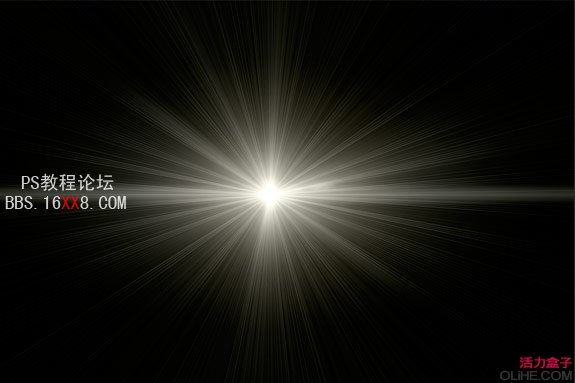
步驟2
在它上方添加一個黑色到透明的線性漸變來柔化鏡頭光暈:設置你的前景色為黑色,點擊漸變工具以激活漸變選項。按下圖設置漸變。然后單擊確定。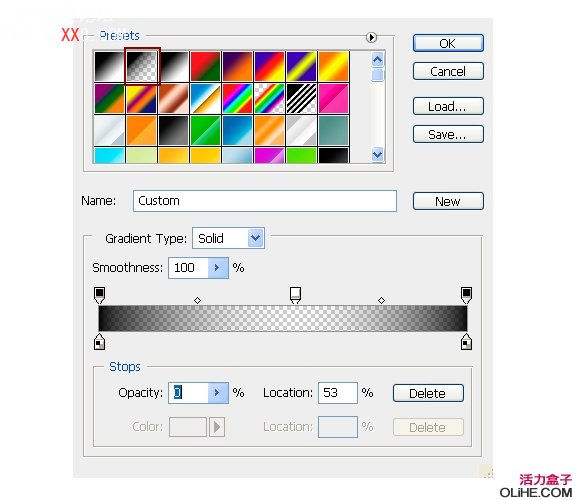
漸變工具仍處于選中狀態,在鏡頭光暈上方創建一個新層。按住Shift鍵在你的文檔中從上到下拖動鼠標。更改混合模式為柔光。這將創建一個柔軟邊緣的鏡頭光暈。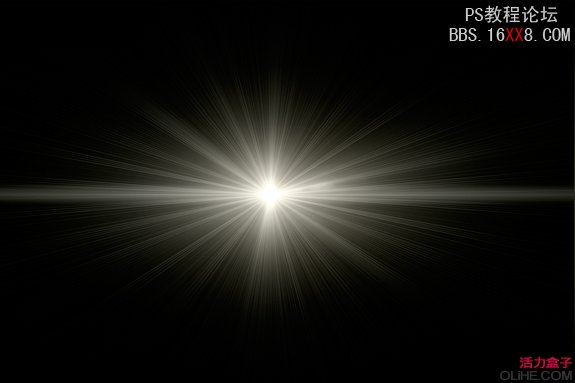
給背景添加一系列花紋。我使用的是solenero73的Floral Brushes。筆刷顏色使用白色,圖層的不透明度為70%。你稍后可以調整花紋的位置。
在背景上添加多一點的發光:在新圖層上使用橢圓選框工具畫一個大的橢圓,用白色填充選區,然后給圖層170%的高斯模糊。濾鏡>模糊>高斯模糊,然后降低不透明度約25%。并更改混合模式為柔光。
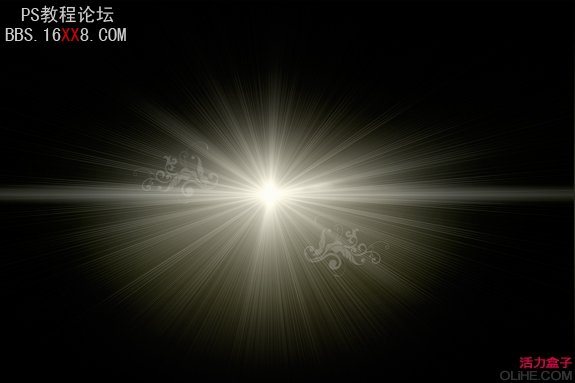
打開~T~ [tirilhauan]的Wall Texture

清除紋理,使用克隆工具去掉大的裂縫。使用柔軟的筆刷,然后按住Alt鍵點擊一個沒有灰色斑紋的地方克隆它,然后開始修補裂紋。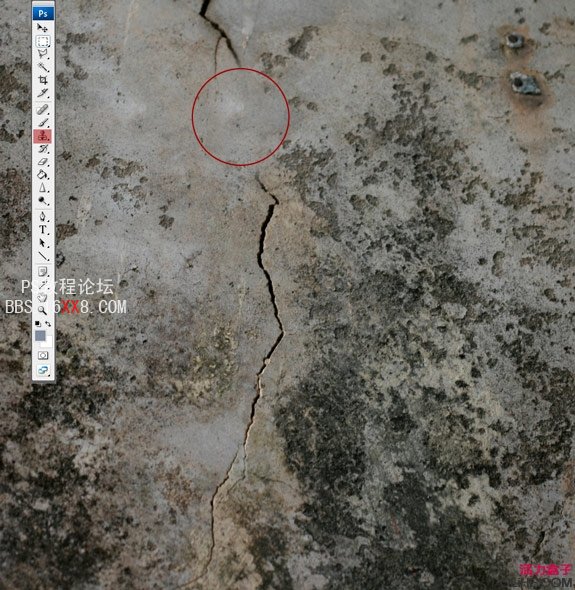
給墻壁紋理添加24%的雜色。濾鏡>雜色>添加雜色,然后拖動墻壁紋理到所有其他圖層的上方。降低不透明度至25%。

步驟3
使用填充調整圖層給屏幕添加一些顏色(色彩平衡,漸變填充和色相/飽和度)。
色彩平衡1:點擊圖層面板底部的“半月形”,從菜單中選擇色彩平衡并添加以下設置:
青色:-41
洋紅:-21
黃色:-16
在混合選擇中降低填充為56%
漸變填充1:點擊圖層面板底部的“半月形”,從菜單中選擇漸變
使用這些顏色:#ed9017、#f8d04a、#f6e6b5
更改混合模式為線性加深,更改不透明度為48%,填充74%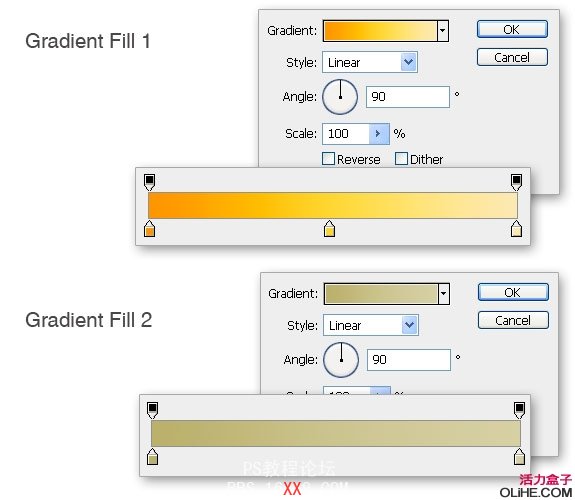
漸變填充2:創建另一個漸變填充,使用下面的選項。
使用這些顏色:#b7ad70、#d5cea6
更改混合模式為亮光,保留100%的不透明度
色彩平衡2:點擊圖層面板底部的“半月形”,從菜單中選擇色彩平衡
青色:+9
洋紅:+14
黃色:+4
保留100%的填充
創建一組色彩平衡和漸變填充圖層。點擊Shift,直到所有圖層被選中,仍然按住Shift點擊創建一個新組圖標(在圖層面板底部半月形圖標的旁邊)。命名這組為“光的顏色”。你設計中所有的元素應該都在這組下。





網友評論